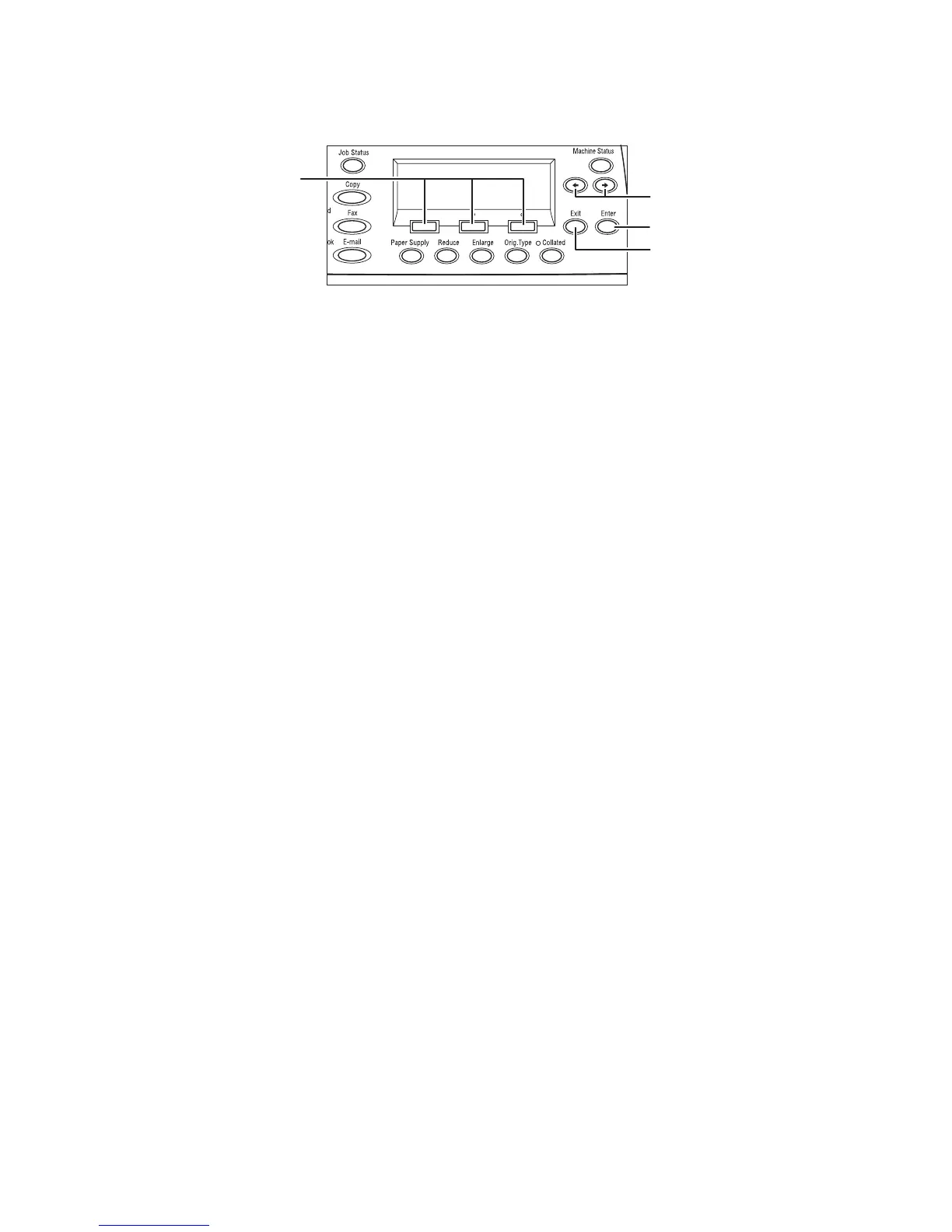A kijelző képernyőinek használata
Xerox WorkCentre M118/M118i
47
A kijelző képernyőinek használata
1. A választógombokkal kiválaszthatja a kívánt képernyőelemet, és lapozhat a menük között.
2. A jobbra és balra mutató nyilak segítségével a képernyők, illetve a beviteli mezők között lépegethet.
3. A kijelzőn kiválasztott értéket a Beadás gombbal fogadhatja el.
4. Az előző képernyőhöz a Kilépés gomb segítségével térhet vissza.
Hálózat beállítása DHCP használatával
Bekapcsolás után a berendezés alapértelmezés szerint a DHCP-kiszolgálóról kéri le a hálózati beállításokat.
A DHCP-kiszolgáló biztosítja a berendezés IP-címét és más konfigurációs beállításait.
Hálózati kapcsolat beállítása DHCP használatával:
1. Kapcsolja be a gépet.
2. Az indítás után a berendezés a DHCP-kiszolgálóról lekérdezi az IP-címét. Ez a folyamat két percet vesz
igénybe. Ezután nyomtassa ki a rendszerbeállítási listát:
a. Nyomja meg a vezérlőpanel Gép állapota gombját.
b. A kijelző alatt lévő választógombbal jelölje ki a Jelentés/Lista elemet, majd nyomja meg a
Beadás gombot.
c. Nyomja meg a jobbra mutató nyíl gombot.
d. A választógomb ismételt megnyomásával jelenítse meg a kijelzőn a Rendszerbeállítások
lehetőséget, majd nyomja meg a Beadás gombot.
e. A rendszerbeállítási lista kinyomtatásához nyomja meg a Start gombot.
3. A lista kommunikációs beállításokat felsoroló részében ellenőrizze, hogy a berendezés rendelkezik-e
IP- címmel, és hogy az IP-cím használható-e a hálózaton.
Megjegyzés
Ha az IP-cím 167.xxx.xxx.xxx formátumú, a DHCP-kiszolgáló nem a megfelelő IP-címet
rendelte a géphez, vagy a DHCP használata nem engedélyezett a hálózaton. Vegye fel a kapcsolatot
a hálózati adminisztrátorral.
4. A CentreWare internetes szolgáltatások program segítségével ellenőrizze a hálózati beállításokat Lásd:
A hálózati beállítások ellenőrzése a CentreWare internetes szolgáltatások (IS) programmal, 50. oldal.
1
2
3
4
